تحتوي هذه المقالة على إجراء تفصيلي خطوة بخطوة حول كيفية تنزيل YouTube وتثبيته على نظام التشغيل Windows 10/11.
كيفية تثبيت يوتيوب على نظام التشغيل Windows 10/11؟
يعد YouTube أحد المنصات الرائدة التي يستخدمها الأشخاص من جميع الفئات العمرية، على سبيل المثال، الأطفال إلى المراهقين إلى البالغين. يوتيوب هو مصدر لكليهما أغراض الترفيه والتعلم مع جمهور كبير في جميع أنحاء العالم. بدءًا من الخوارزمية الفعالة وحتى التوصيات المستندة إلى تفضيلات المستخدم، يواصل YouTube إضافة ميزات وتحديث واجهته لتوفير سهولة الاستخدام وتجربة أفضل للمستخدم.
يمكن تثبيت YouTube على نظام التشغيل Windows من خلال متصفحات الويب، مثل Chrome وMicrosoft Edge. هنا، في هذه المقالة، يتم سرد طرق مختلفة لتثبيت YouTube على نظام التشغيل Windows:
- استخدام ميزة إدارة تطبيق Microsoft Edge
- استخدام ميزة توفر تطبيق Microsoft Edge
- استخدام ميزة تطبيق Google Chrome
- استخدام طريقة إنشاء الاختصار في Google Chrome
- استخدام ميزة التثبيت المباشر لـ Google Chrome
الطريقة الأولى: استخدام ميزة تطبيق إدارة Microsoft Edge
يمكن استخدام Microsoft Edge لتثبيت YouTube محليًا. ولهذا الغرض، اتبع الخطوات المذكورة أدناه:
الخطوة 1: اضغط على قائمة النقاط الثلاثة
افتح متصفح Microsoft Edge على نظامك وقم بزيارة الموقع الرسمي لـ موقع YouTube . إلى جانب الشريط الجانبي الموجود في الزاوية العلوية اليمنى، انقر فوق ' ثلاث نقاط ' قائمة طعام. ستظهر قائمة منسدلة تضم عدة خيارات:
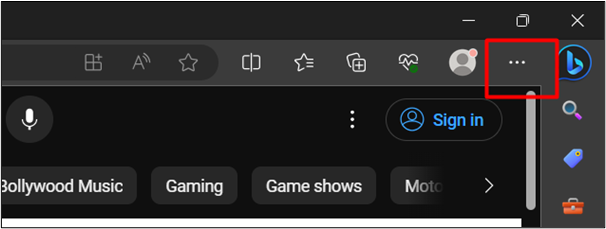
الخطوة 2: انقر على خيار “تثبيت YouTube”.
من القائمة المنسدلة اضغط على ' تطبيقات ' ثم اضغط على ' قم بتثبيت يوتيوب ' خيار:
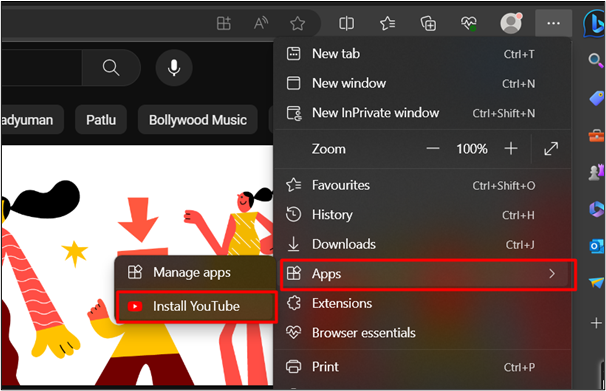
الخطوة 3: اضغط على زر 'التثبيت'.
من المربع الحواري التالي اضغط على ' ثَبَّتَ ' زر:
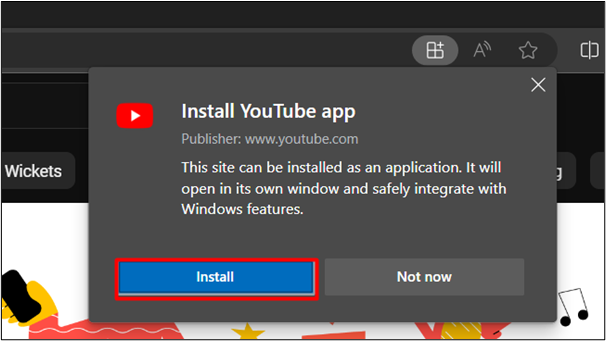
الخطوة 4: التحقق من التثبيت
من قائمة البحث، يمكننا أيضًا التحقق من التثبيت الناجح لموقع YouTube على نظام التشغيل Windows 10/11. ال انتاج مرفق أدناه:
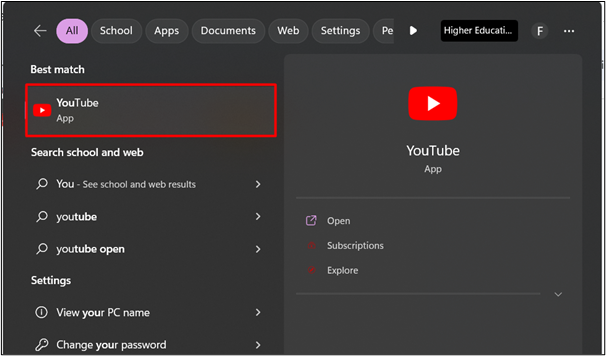
لنتوجه إلى طريقة أخرى:
الطريقة الثانية: استخدام ميزة توفر تطبيق Microsoft Edge
يوفر Microsoft Edge طريقة أخرى لتثبيت YouTube على نظام التشغيل Windows أيضًا. باتباع الخطوات المذكورة أدناه، يمكنك بسهولة تثبيت YouTube على نظامك أيضًا:
الخطوة 1: انقر فوق ميزة 'توفر التطبيق'.
قم بزيارة الموقع الرسمي ل موقع YouTube وانقر على ' توفر التطبيق الميزة كما هو موضح في الصورة المرفقة أدناه:
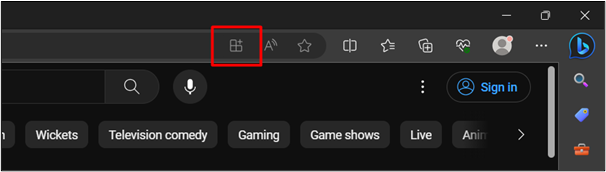
الخطوة 2: انقر على زر 'تثبيت'.
سيؤدي هذا إلى فتح مربع حوار. اضغط على ' ثَبَّتَ ' زر:
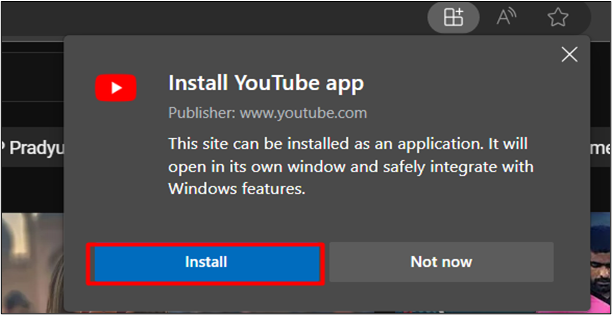
الخطوة 3: إنشاء اختصار لسطح المكتب
بعد النقر على ' ثَبَّتَ زر '، تحقق من' إنشاء اختصار سطح المكتب ' خيار. سيؤدي هذا إلى إنشاء اختصار لسطح المكتب بعد الضغط على ' يسمح ' زر:
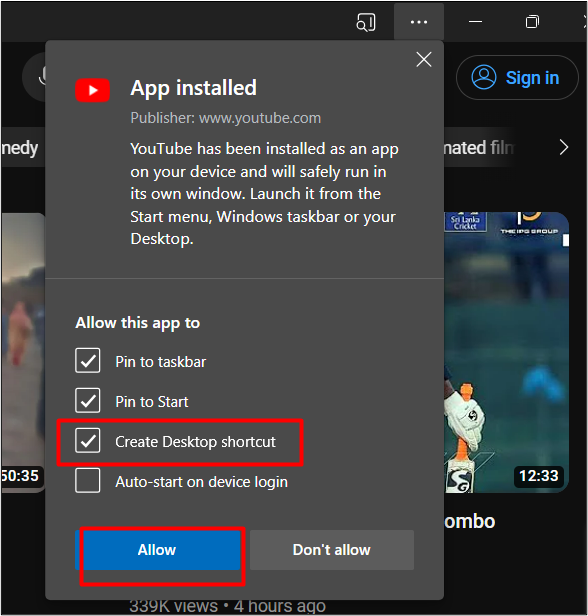
تم الآن تثبيت YouTube على شريط المهام مع اختصار سطح المكتب أيضًا. يتحقق هذا من نجاح تثبيت YouTube على نظام التشغيل Windows:
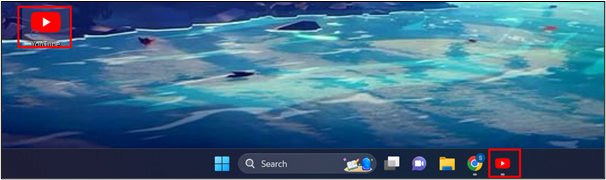
الطريقة الثالثة: استخدام ميزة تطبيق Google Chrome
يعد Google Chrome أحد أحدث المتصفحات التي يمكنها تثبيت YouTube محليًا. قم بزيارة الموقع الرسمي ل موقع YouTube . اضغط على ' قم بتثبيت يوتيوب ” أيقونة كما هو موضح في الصورة المحددة:
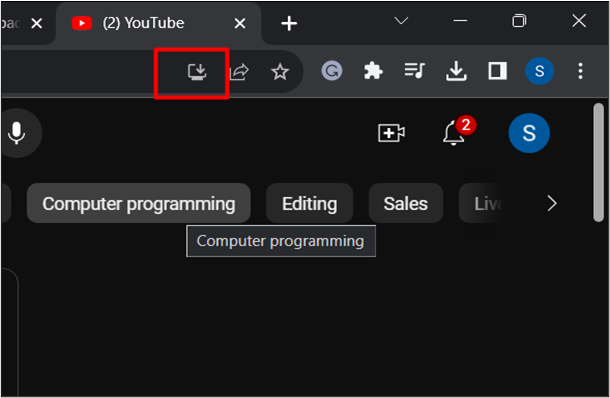
سيؤدي هذا إلى تثبيت YouTube محليًا تلقائيًا. يمكنك الآن البحث في YouTube في قائمة البداية وفتحه لبدء استخدامه.
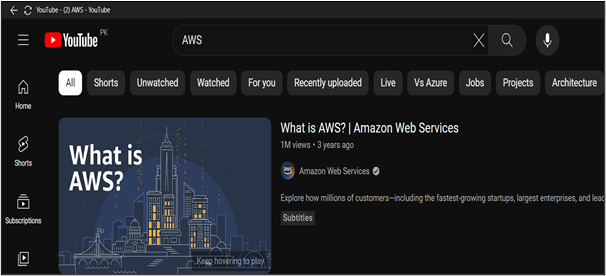
الطريقة الرابعة: استخدام طريقة إنشاء الاختصار في Google Chrome
إن تثبيت YouTube باستخدام طريقة اختصار Google Chrome يشبه تمامًا Microsoft Edge.
وهنا طريقة أخرى ذكرت:
الخطوة 1: اضغط على قائمة النقاط الثلاث
افتح Google Chrome على نظامك وقم بزيارة موقع YouTube . كما هو موضح في الصورة المرفقة، اضغط على ' ثلاث نقاط ' الموجودة في الزاوية العلوية اليمنى من المتصفح. ستظهر لك قائمة منسدلة بالخيارات:
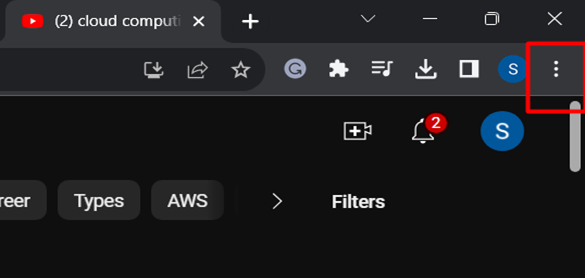
الخطوة 2: اختر خيار 'إنشاء اختصار'.
من القائمة المنسدلة اضغط على ' أدوات أكثر '' ثم على '' انشاء اختصار ' خيار:
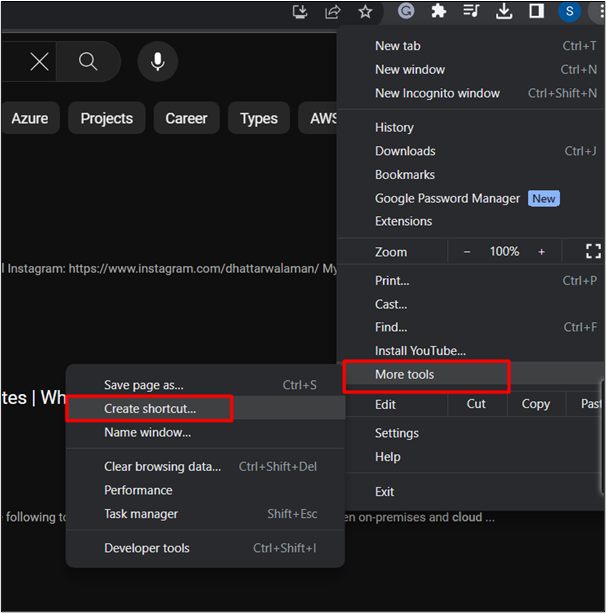
الخطوة 3: اضغط على زر 'إنشاء'.
سيؤدي هذا إلى فتح مربع حوار. تفقد الصندوق ' فتح كنافذة 'لفتح YouTube بعد تثبيت النظام. ضرب ' يخلق 'زر بعد ذلك:
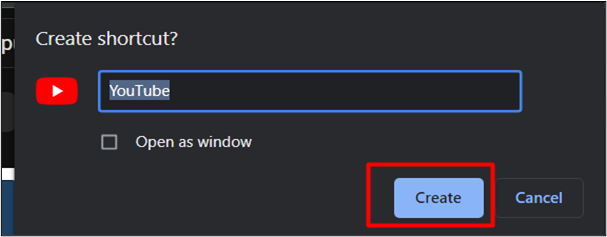
يمكنك الآن الوصول إلى YouTube من قائمة البداية:
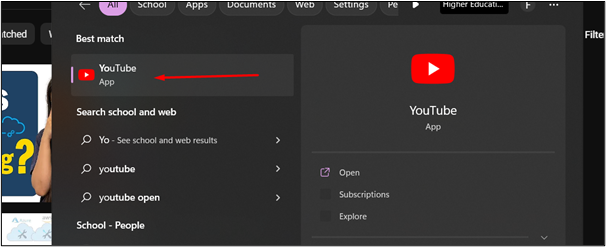
الطريقة الخامسة: استخدام ميزة التثبيت المباشر لـ Google Chrome
طريقة أخرى لتثبيت YouTube باستخدام Google Chrome مذكورة أدناه:
الخطوة 1: اضغط على قائمة النقاط الثلاث
افتح Chrome على نظامك وقم بزيارة موقع YouTube . في الزاوية العلوية اليمنى من المتصفح، انقر على ' ثلاث نقاط ' قائمة طعام. ستظهر لك قائمة منسدلة بالخيارات:
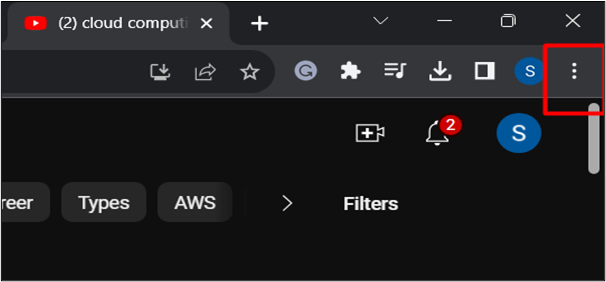
الخطوة 2: انقر فوق خيار 'تثبيت YouTube'.
من القائمة المنسدلة، انقر على ' قم بتثبيت يوتيوب ' خيار:
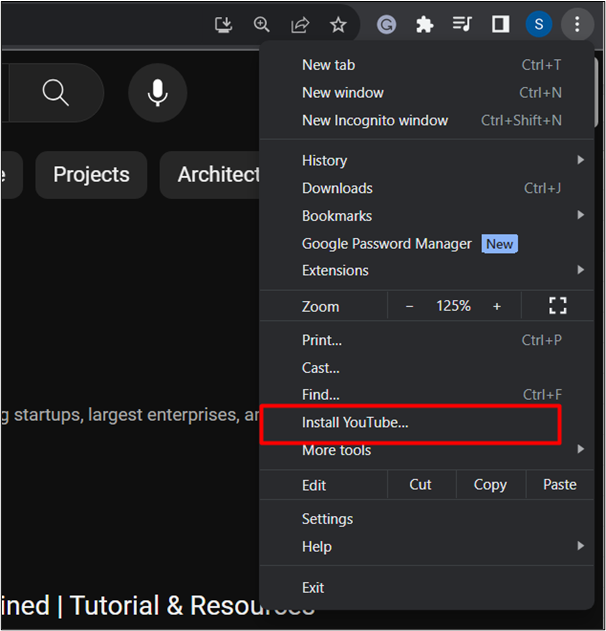
الخطوة 3: ابدأ التثبيت
من مربع الحوار المعروض اضغط على ' ثَبَّتَ ' خيار. سيؤدي هذا إلى تثبيت YouTube محليًا:
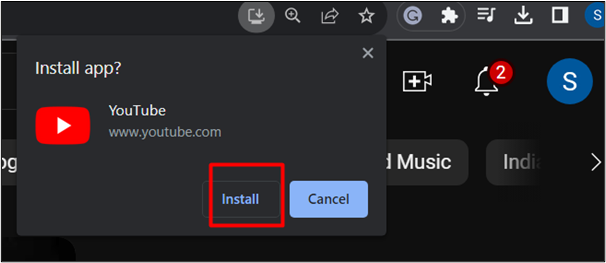
هنا، تم تثبيت YouTube على نظامك:
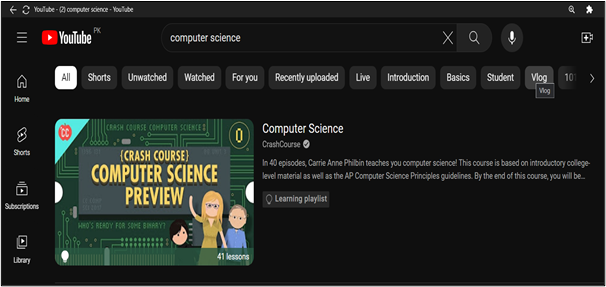
هذا كله من الدليل.
خاتمة
يمكن تثبيت YouTube باستخدام أحدث متصفح ويب مثل Chrome وEdge. باستخدام هذه المتصفحات، اتبع طرقًا مختلفة مثل تثبيتها كميزة تطبيق وإنشاء اختصارات وميزات التثبيت المباشر. استنادًا إلى سوق YouTube المتنامي، فقد نجح في أن يصبح النظام الأساسي الرائد لوسائل التواصل الاجتماعي ويخدم أغراضًا مختلفة، مثل الألعاب والتعلم والترفيه. في هذه المقالة، يتم توفير دليل تفصيلي خطوة بخطوة لتنزيل YouTube وتثبيته على نظام التشغيل Windows 10/11.